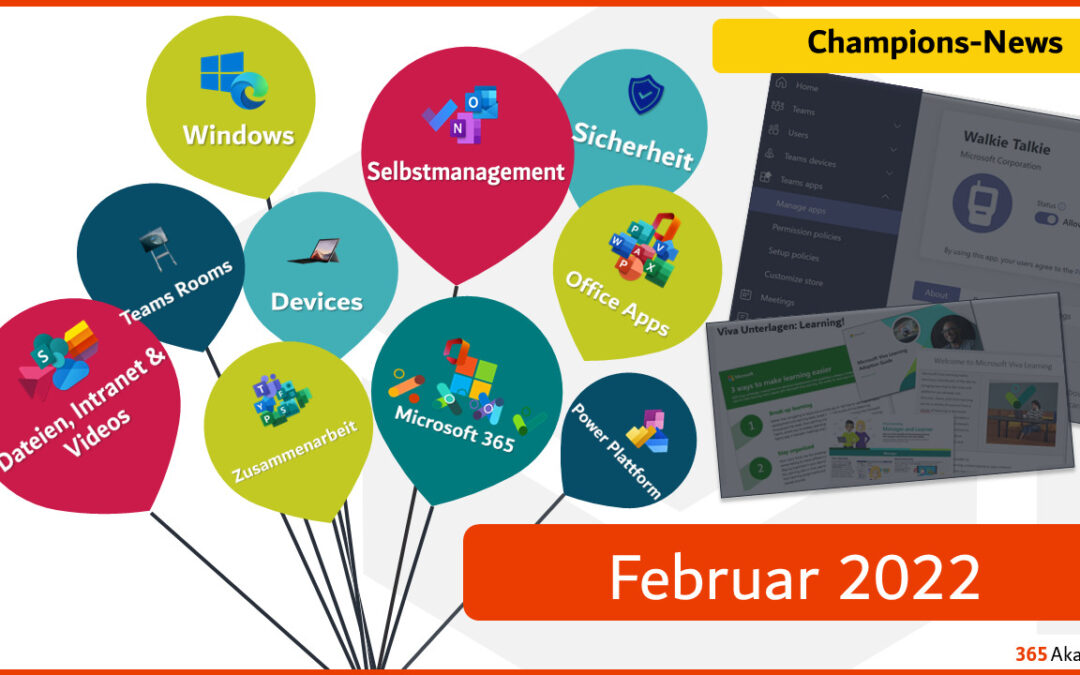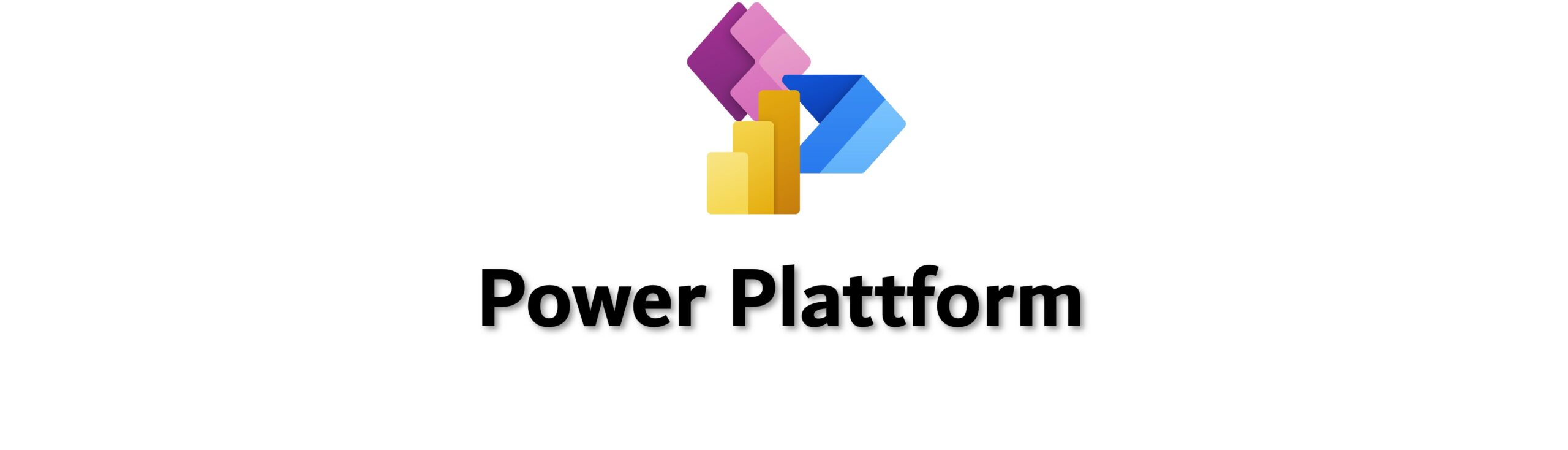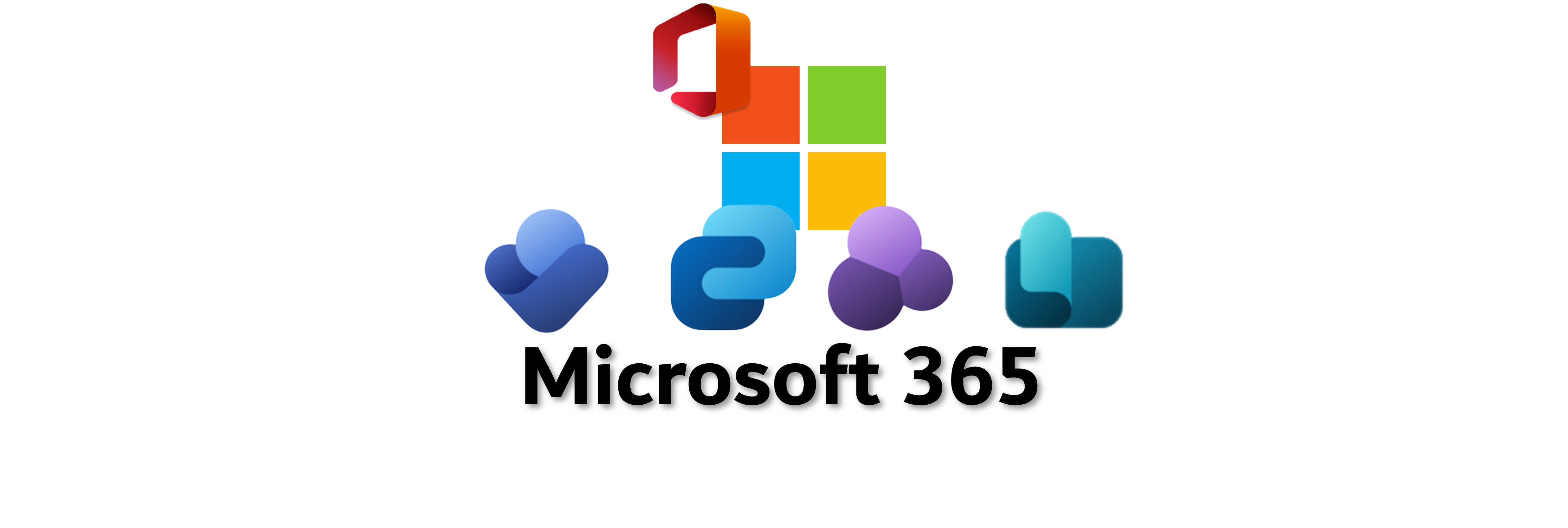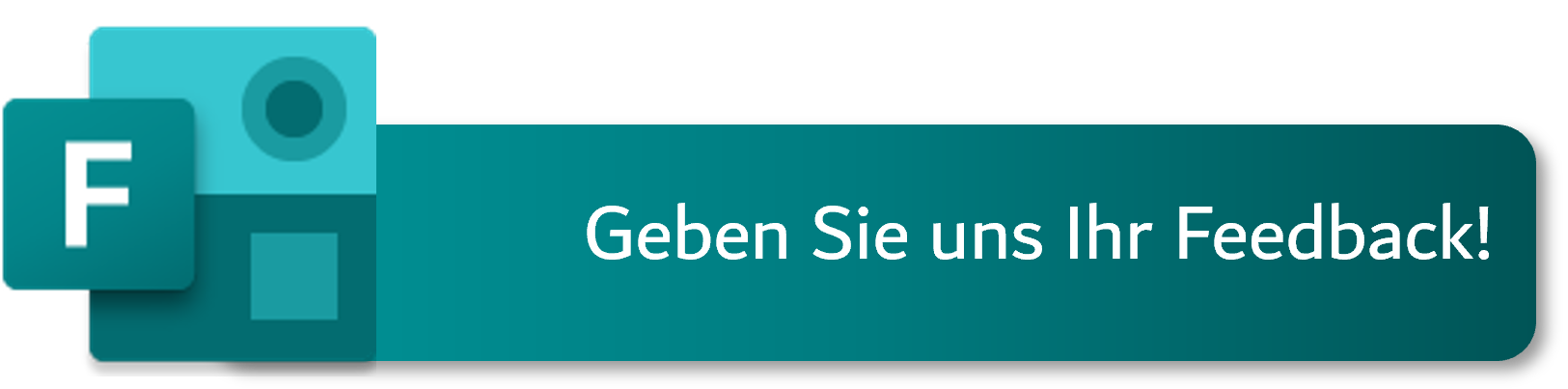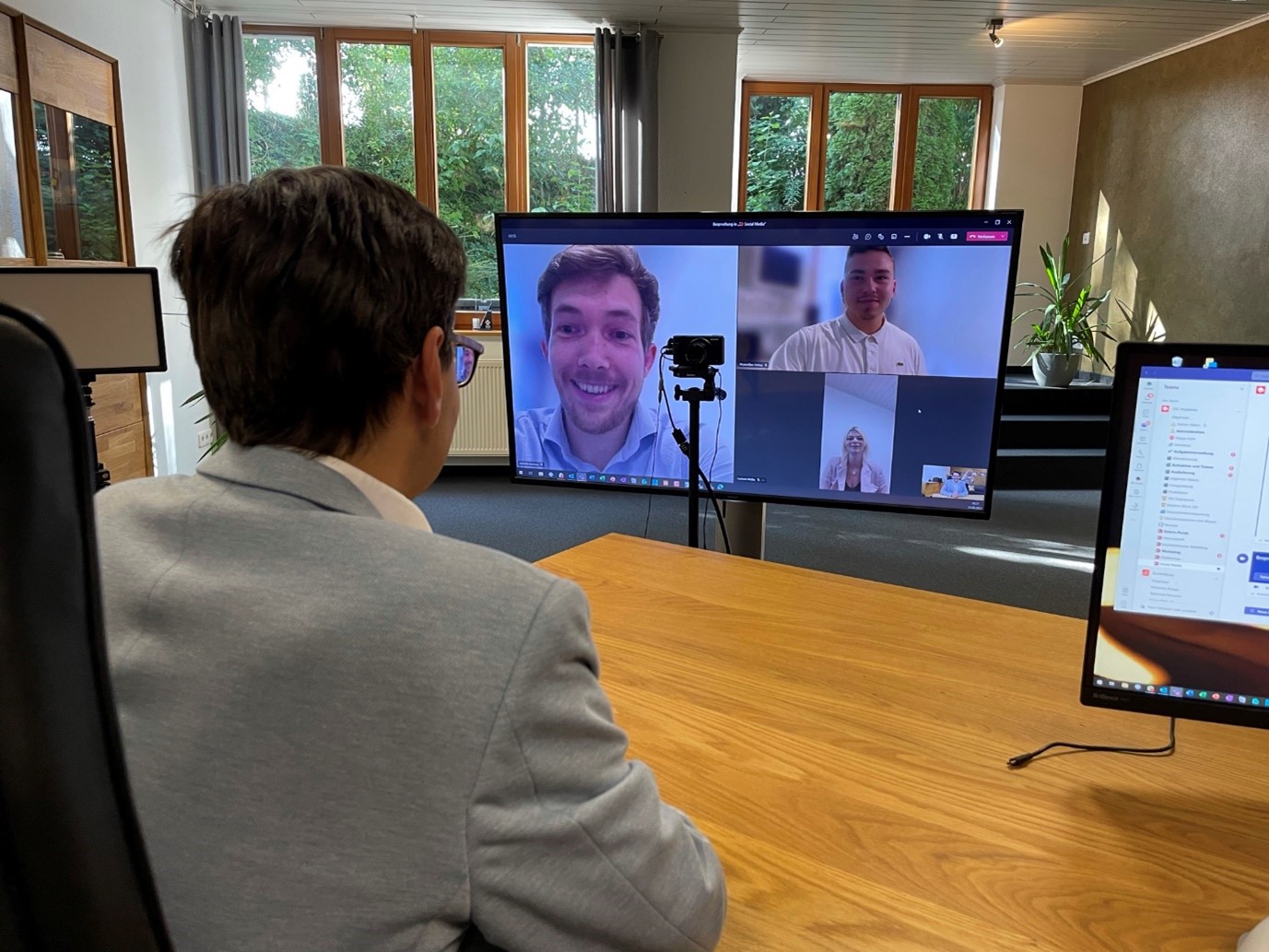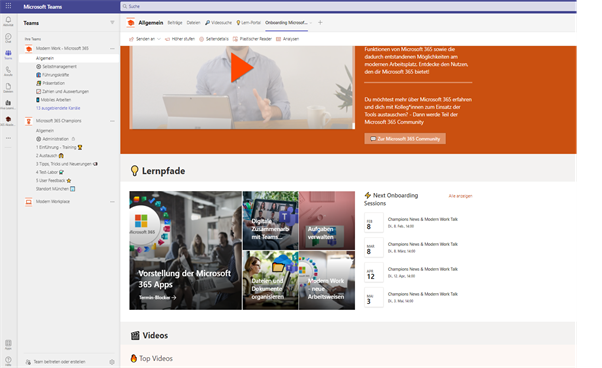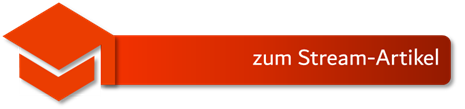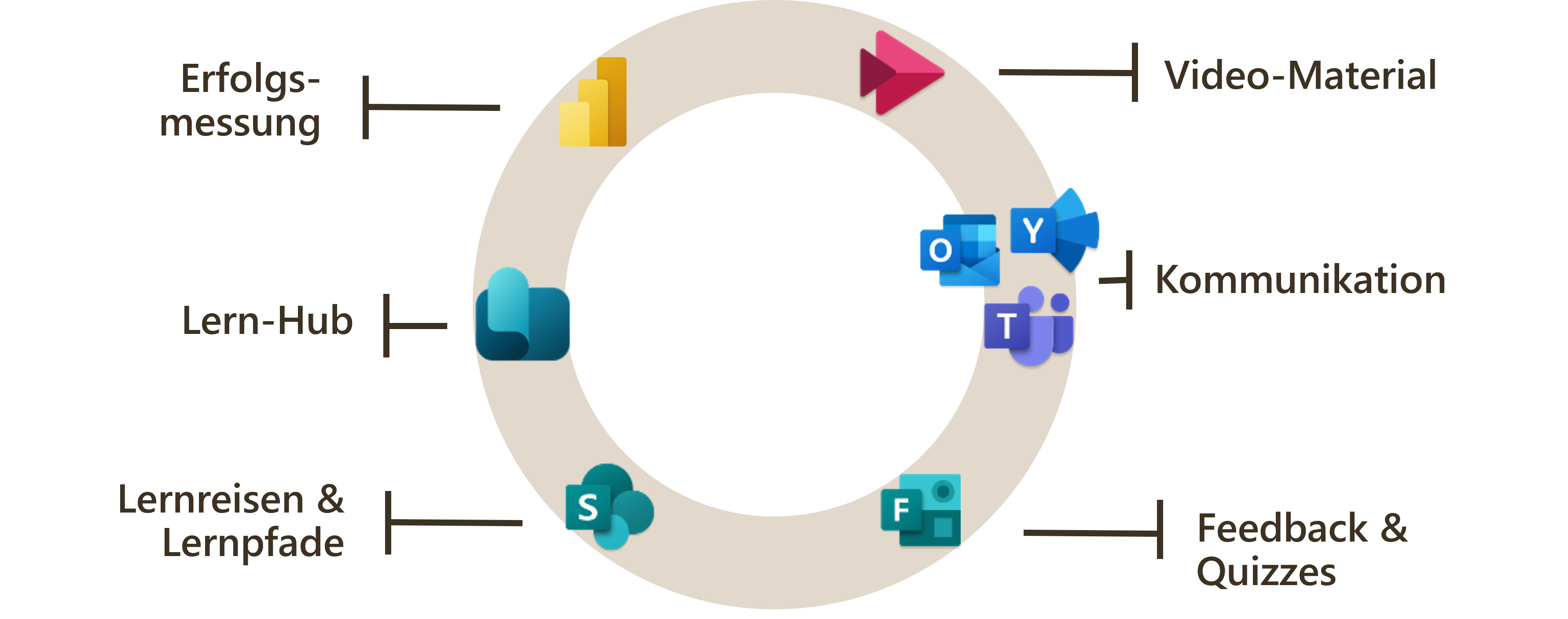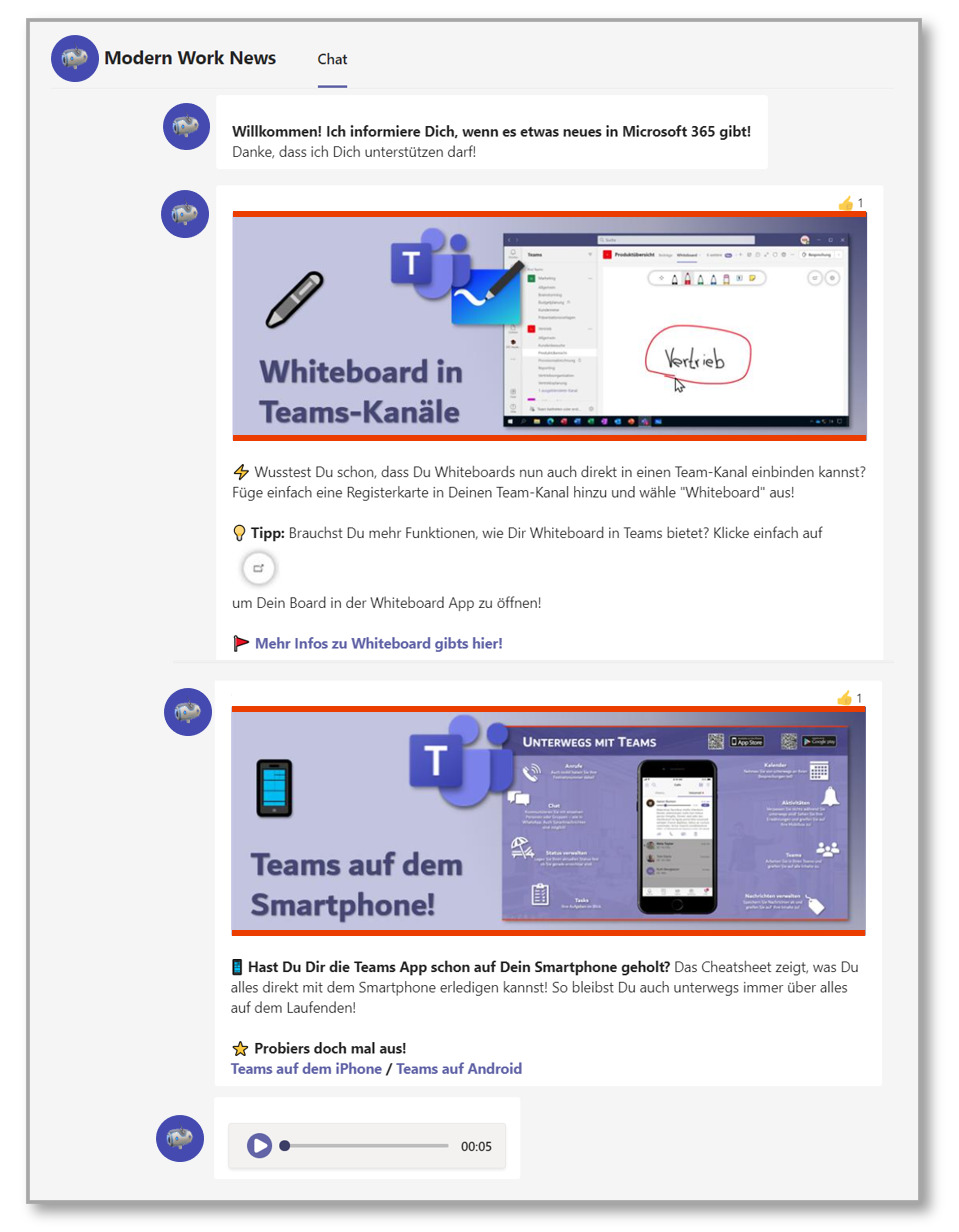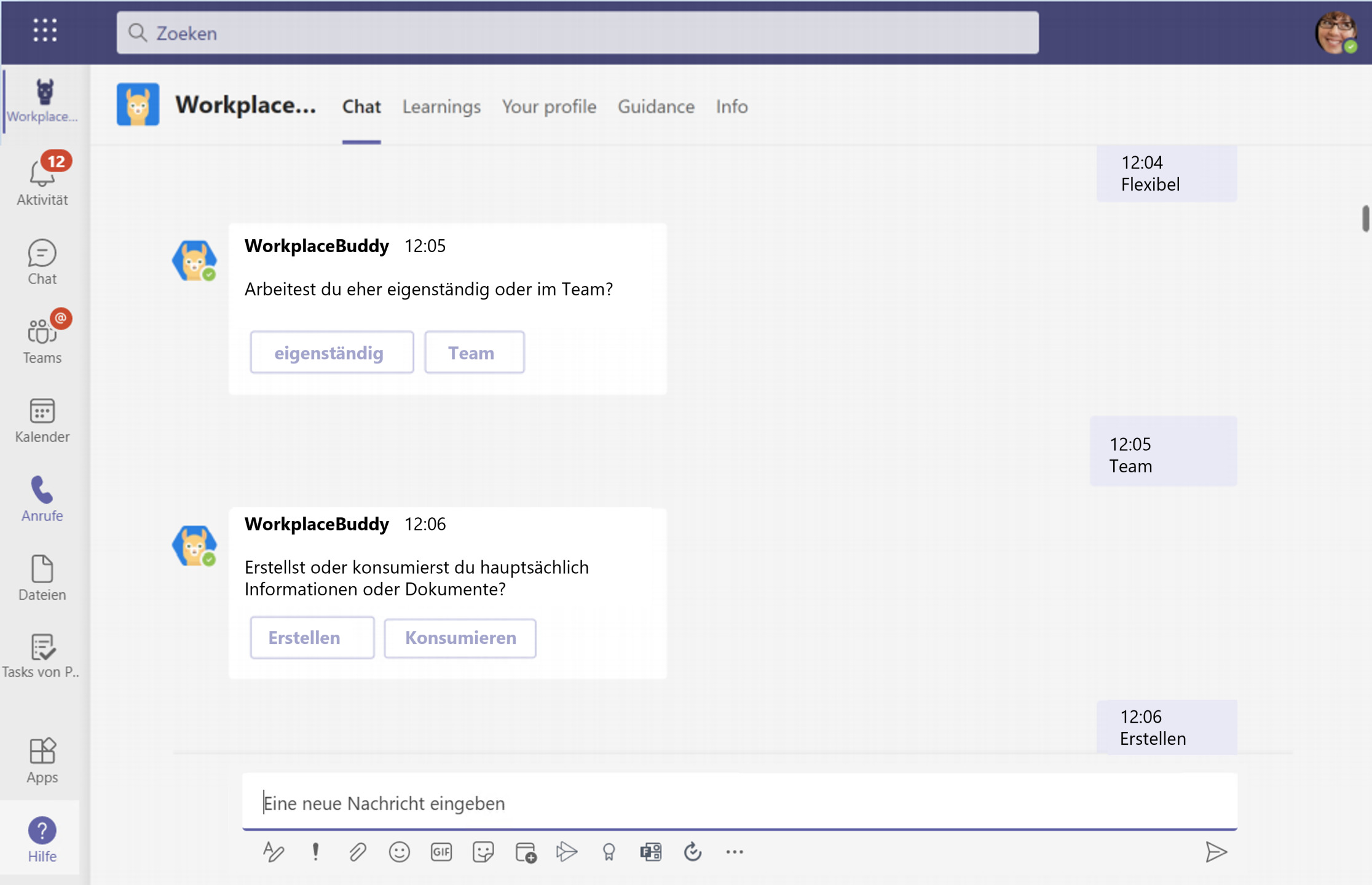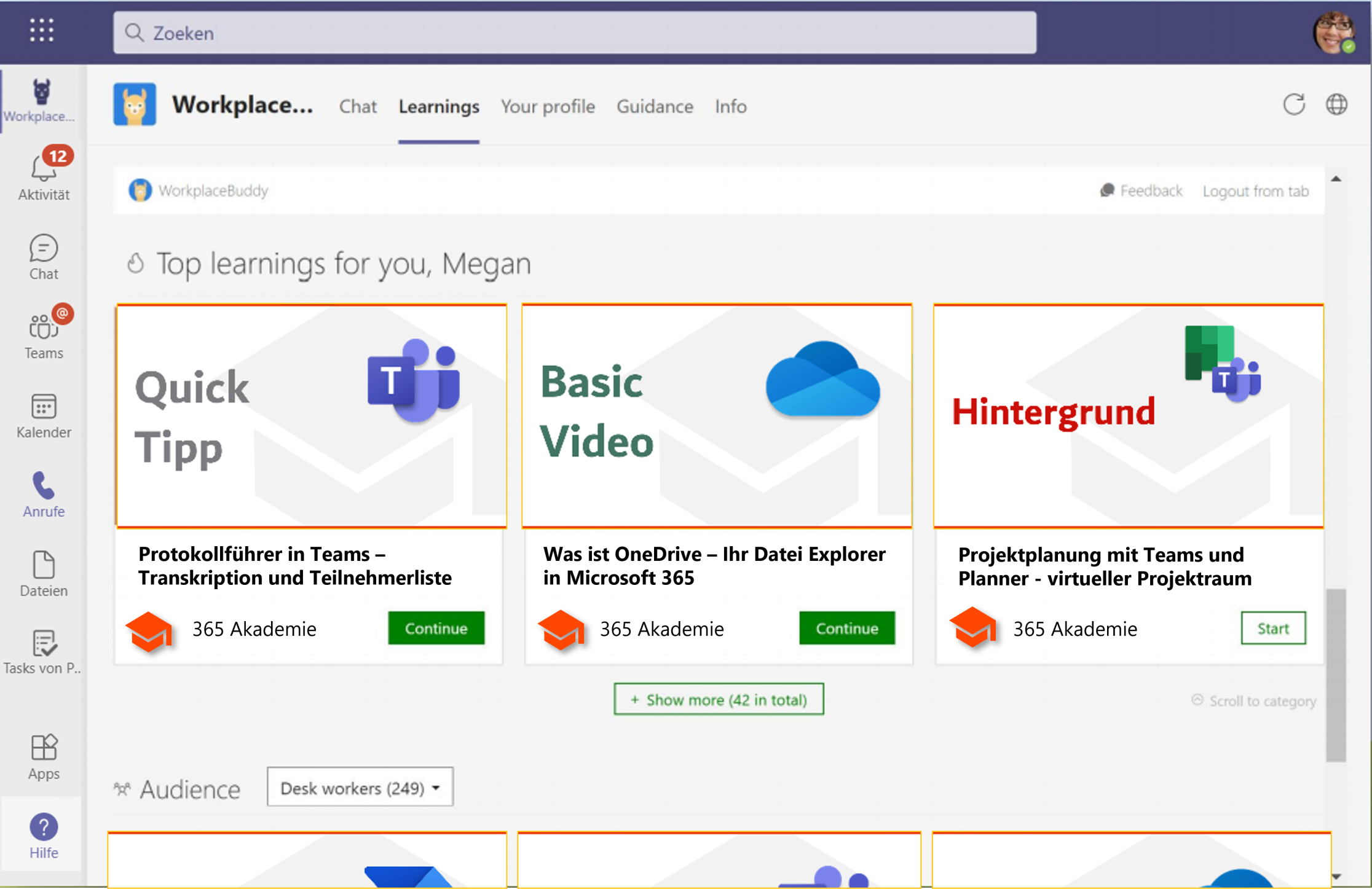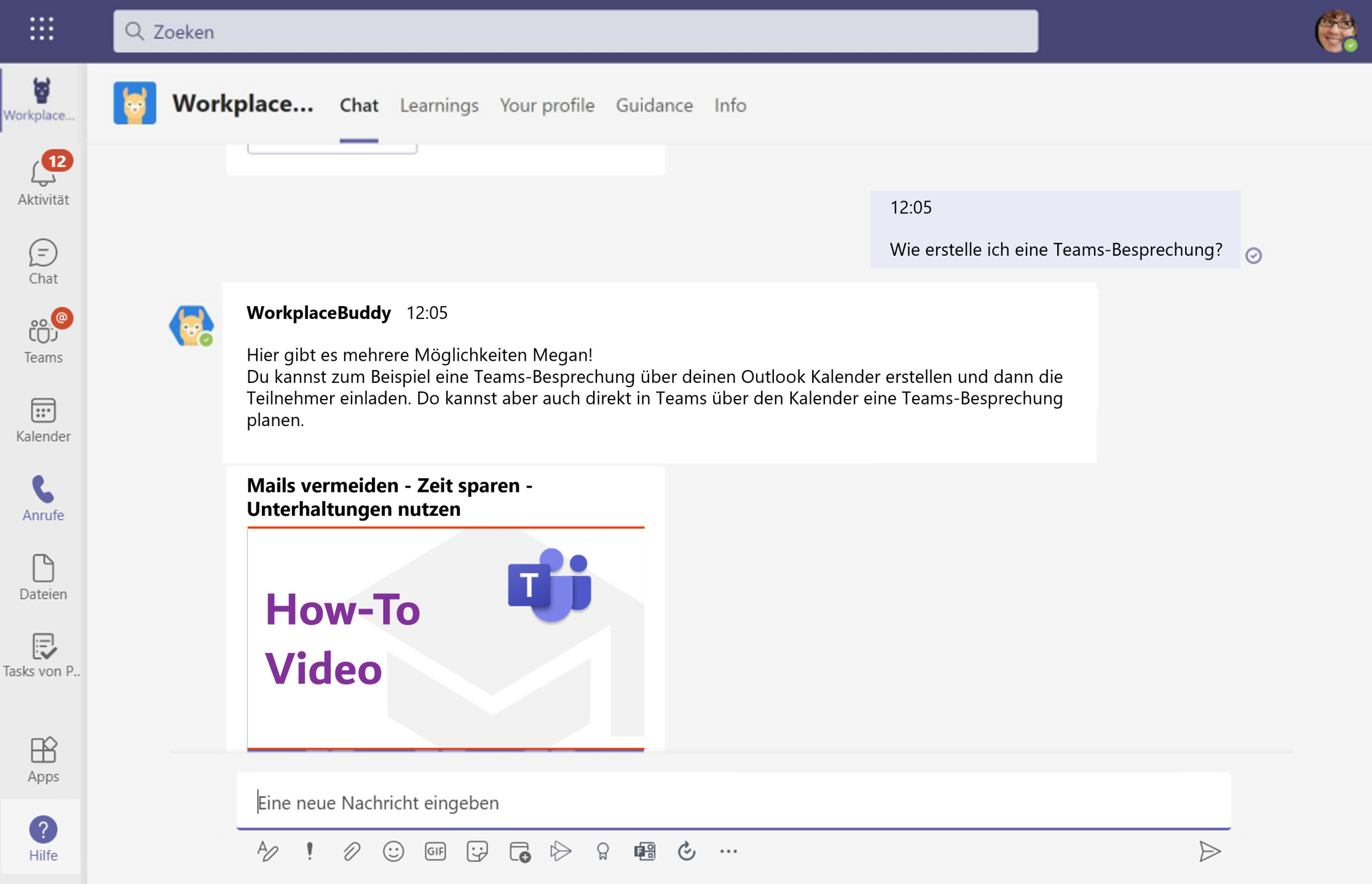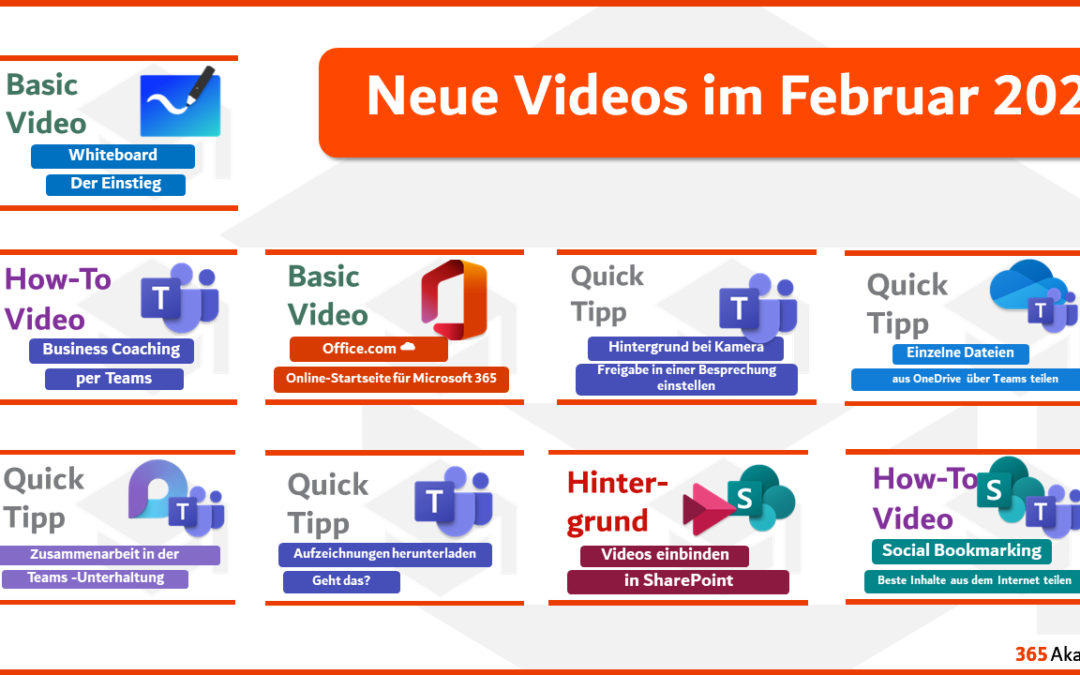
Entdecke unsere neuen Videos 🔍🎬 – Februar 2022
Online-Besprechungen bleiben weiterhin ein großes Thema – auch wenn wir an unsere Arbeitsplätze zurückkehren. In unserem Video „Business Coaching per Teams“ bieten wir eine Zusammenfassung anhand eines praktischen Beispiels, wie ein solches Gespräch auch virtuell erfolgreich ablaufen kann. Auch unsere Videos zum Thema Hintergrundbild und Besprechungsaufzeichnungen helfen dabei die Videotelefonie mit Teams zu professionalisieren. Viel Erfolg bei der Umsetzung und viel Spaß mit unserem neuen Videopaket!
Unsere neuen Videos vom Februar 2022
Business Coaching per Teams
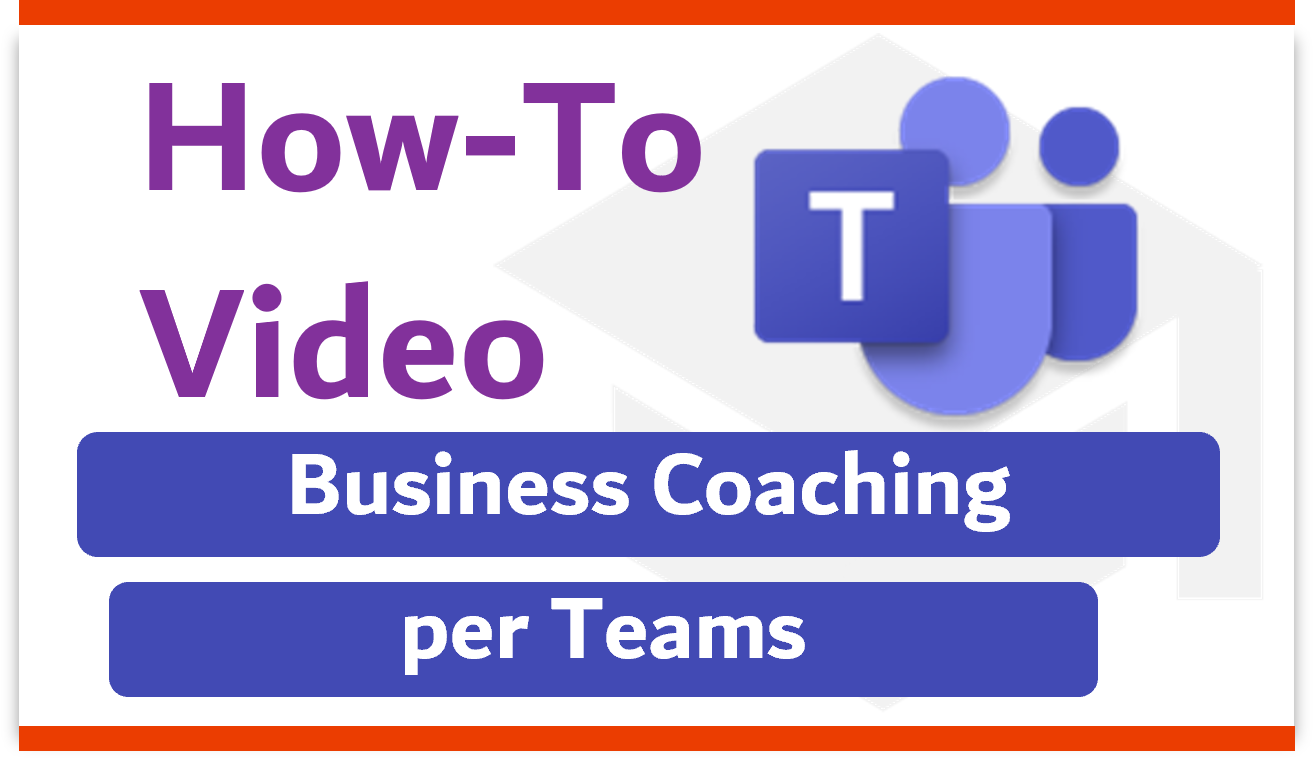
Das persönliche Gespräch ist für ein Coaching sicherlich der bevorzugte Weg, aber nicht immer möglich. Wie das Coaching virtuell über Teams ablaufen kann, sehen Sie im Video.
#Teams
Office.com ☁ die Online-Startseite für Microsoft 365

Office.com ist die Startseite für Ihr Microsoft 365. Dort finden Sie alle Apps und Einstellmöglichkeiten für Ihr Office. Außerdem erhalten Sie einen Überblick über Dateien, an denen Sie und Ihre Kollegen arbeiten.
#Microsoft365
Hintergrund 📷 bei Kamerafreigabe in einer Besprechung einstellen

Teams erlaubt Ihnen Ihren Hintergrund während einer Besprechung unscharf zu stellen oder ein Hintergrundbild zu verwenden – Sie vermeiden dadurch, dass Ihre Gesprächspartner Ihre Umgebung sehen können.
#Teams
Einzelne Dateien aus OneDrive über Teams teilen 💥

Beim Teilen einer Datei über den Teams Chat behalten Sie die volle Kontrolle: Sie können genau einstellen, was die anderen Personen mit Ihrer Datei machen dürfen. Ihre Freigabe können Sie auch später jederzeit rückgängig machen!
#Teams #OneDrive for Business
Zusammenarbeit in der Teams Unterhaltung 📃 Texte Tabellen und Listen

Sie möchten in einem Chat oder nach einer Besprechung noch gemeinsam an etwas arbeiten? Vielleicht an einem Text, einer Liste oder einer Tabelle? Dazu ist es nicht notwendig, dass Sie eine neue Word- oder Excel-Datei anlegen – nutzen Sie einfach eine Loop Komponente!
#Teams #Loop
Besprechungsaufzeichnungen herunterladen 🔽 Geht das

Möchten Sie die Aufzeichnung einer Besprechung herunterladen? Das ist nicht immer möglich – Sie müssen dazu Organisator sein, oder derjenige der die Aufzeichnung gestartet hat. Möchten Sie Ihren Besprechungsteilnehmern das herunterladen gestatten? Dann können Sie das auch im Nachhinein tun!
#Teams
Videos 🎬 einbinden in SharePoint – Stream und Stream on SharePoint

Möchten Sie Videos auf Ihre SharePoint Seite einbinden? Je nach dem wo Ihr Video gespeichert ist, gibt es unterschiedliche Möglichkeiten der Integration!
#Stream #SharePoint
Gruppenräume 👥 vorbereiten für die nächste Online Besprechung 💬
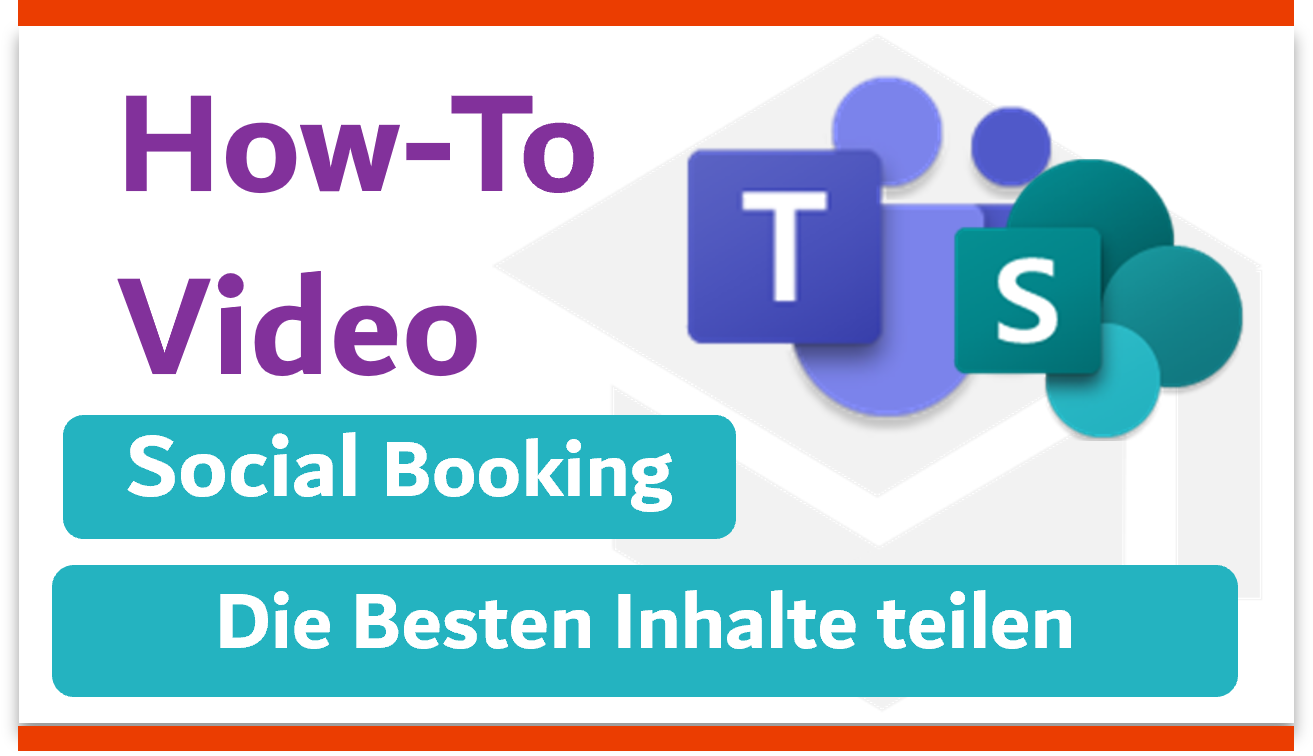
Gibt es zu einem Thema, an welchem Sie mit Ihrem Team gerade arbeiten, spannende Quellen im Internet? Dann macht es vielleicht Sinn, dass Sie sich diese Links gegenseitig zur Verfügung stellen! Mit einer Liste in Ihrem Team können Sie Links sammeln und kommentieren!
#Teams #SharePoint
Whiteboard 🖊 der Einstieg 💪

Möchten Sie mit der Whiteboard-App starten? In diesem Video erhalten Sie einen Überblick über die wichtigsten Funktionen: Boards anlegen, zeichnen, Klebezettel und Formen erstellen und Vorlagen nutzen.
#Whiteboard
Wenn Sie noch mehr Informationen zu uns oder unseren eLearning-Videos rund um Microsoft 365 möchten, dann können Sie jederzeit gerne auf uns zukommen!